

بقلم Nathan E. Malpass, ، آخر تحديث: November 26, 2021
يعد تطبيق الرسائل على جهاز iPhone طريقة لإرسال واستقبال الرسائل القصيرة ورسائل الوسائط المتعددة. يحافظ على جميع رسائلك بالترتيب ويخطرك عادةً إذا كانت هناك رسائل جديدة أو غير مقروءة. لكن في بعض الأحيان ، قد تحدث أشياء مزعجة.
على سبيل المثال ، ملفك يمكن أن تكون الرسائل معطلة، أو تظهر الرسائل رسالة غير مقروءة ولكن لا يوجد أي منها. في هذا المنشور ، سنركز على مشكلة الإنذار الخاطئ.
لذلك ، إذا أظهرت الرسائل رسائل غير مقروءة ولكن لا توجد رسائل ، فسنساعدك في إصلاح ذلك. سنعلمك الخطوات التي يتعين عليك القيام بها لإيقاف تطبيق الرسائل فعليًا من إرسال إشعارات الاحتيال إليك على جهازك.
الجزء 1. الرسائل تظهر رسالة غير مقروءة ولكن لا يوجد شيء: أهم أسباب المشكلةالجزء 2. كيفية إصلاح رسائل الخطأ تظهر رسالة غير مقروءة ولكن لا يوجد شيءالجزء 3. أفضل أداة: FoneDog iOS System Recoveryالجزء 4. ملخص
هناك بعض الأسباب التي تجعل الرسائل تظهر رسائل غير مقروءة ولكن لا توجد أسباب. عادةً ما تكون هناك مشكلة في التطبيق أو الجهاز. لذلك ، تحقق من أهم الأسباب أدناه:
إذا كان تطبيق الرسائل الخاص بك قديمًا ، فستجد الخطأ حيث تظهر الرسائل رسائل غير مقروءة ولكن لا يوجد أي خطأ. عادةً ما تحتوي التطبيقات القديمة على مواطن الخلل التي سيتم معالجتها في الإصدارات الأحدث. لذا تأكد من تحديث التطبيق أولاً.
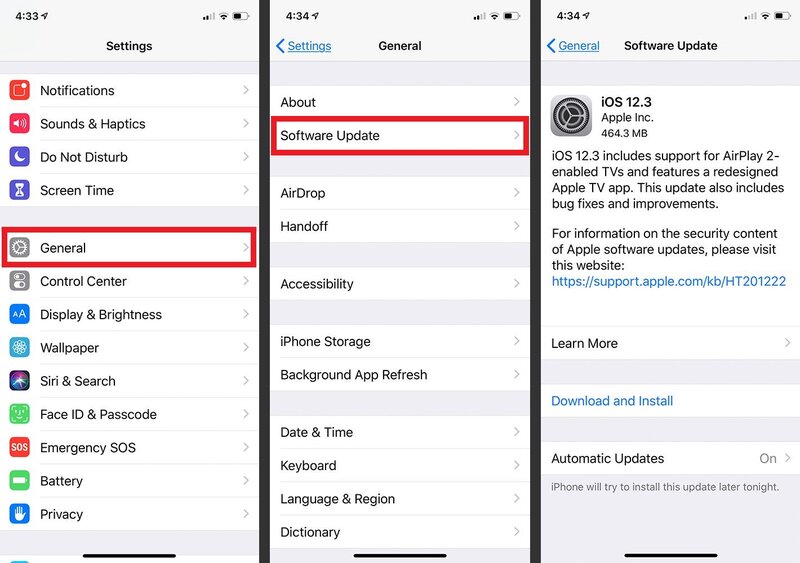
سبب آخر محتمل للرسائل يظهر رسائل غير مقروءة ولكن لا توجد نسخة قديمة من نظام التشغيل iOS. إنه تقريبًا نفس الشيء الأول. هذه طريقة سهلة للإصلاح إذا كان هذا هو السبب الحقيقي. ما عليك سوى تحديث iPhone الخاص بك إلى إصدار جديد.
يمكن أن يكون لديك عدد كبير جدًا من سلاسل الرسائل ، وبالتالي يتم تحميل الكثير من الموارد على تطبيقك. هذا هو السبب في أن رسالة الخطأ تظهر رسالة غير مقروءة ولكن لا يحدث أي منها. لإصلاح هذا ، يمكنك حذف كل أو بعض رسائلك على التطبيق.
لذا ، كيف يمكنك إصلاح الخطأ تظهر الرسائل رسائل غير مقروءة ولكن لا توجد رسائل؟ فيما يلي سنقوم بإدراج بعض الحلول التي يمكنك تنفيذها:
يمكنك ببساطة إغلاق تطبيق الرسائل على جهاز iPhone أو Apple. يمكنك القيام بذلك من داخل الشاشة الرئيسية لأداتك الذكية. ستختلف الخطوات حسب طراز جهازك. بمجرد إغلاقه ، يمكنك فتحه مرة أخرى.
شيء آخر يمكنك القيام به لإصلاح المشكلة تظهر الرسائل رسائل غير مقروءة ولكن لا يوجد شيء هو إغلاق الجهاز أولاً. انتظر بضع دقائق. بعد ذلك ، يمكنك فتحه مرة أخرى. تحقق مما إذا كان تطبيق المراسلة لا يزال يعرض إشعارات وهمية.
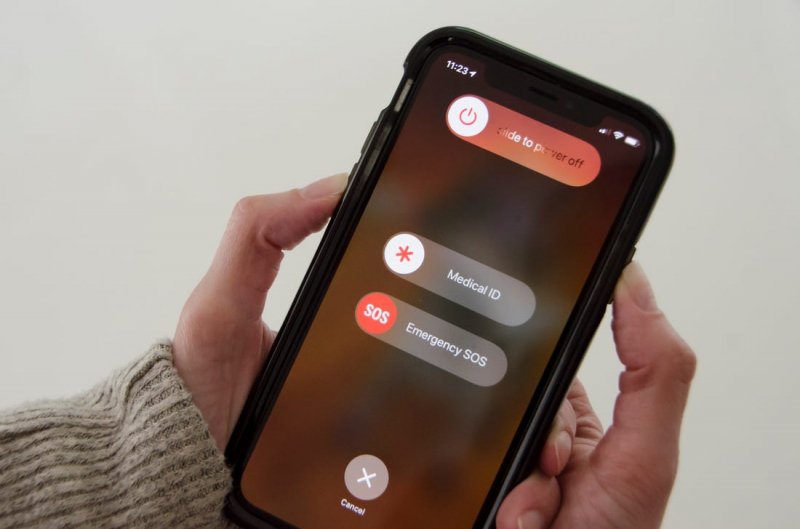
يمكنك إلغاء تنشيط الإشعارات ثم إعادة تنشيطها لإصلاح المشكلة ، حيث تظهر الرسائل رسائل غير مقروءة ولكن لا يوجد أي منها. للقيام بذلك، اتبع الخطوات التالية:
لذا ، قد ترغب في ذلك قم بتحديث إصدار iOS الخاص بك لإصلاح هذه المشكلة. عندما تعرض المراسلة رسائل غير مقروءة ولكن لا توجد رسائل ، يمكنك اتباع الخطوات التالية:
لذلك ، إذا واجهت مشكلة تظهر الرسائل رسائل غير مقروءة ولكن لا يوجد أي منها ، يمكنك اتباع الحلول الأساسية أعلاه. ومع ذلك ، لا تزال هناك طريقة أفضل للقيام بذلك. تحقق من دليل المكافأة الخاص بنا في القسم التالي.
لإصلاح المشكلة ، تظهر الرسائل رسائل غير مقروءة ولكن لا توجد رسائل ، يمكنك استخدام استرداد نظام iOS من FoneDog. يكون هذا مفيدًا عادةً إذا كانت هناك أخطاء في النظام بجهاز iPhone أو iPad. يمكن استخدام الأداة على كل من أجهزة كمبيوتر Windows و Mac.
استعادة نظام iOS
إصلاح مشكلات نظام iOS المختلفة مثل وضع الاسترداد ، ووضع DFU ، وتكرار الشاشة البيضاء عند البدء ، وما إلى ذلك.
قم بإصلاح جهاز iOS الخاص بك إلى الوضع الطبيعي من شعار Apple الأبيض ، الشاشة السوداء ، الشاشة الزرقاء ، الشاشة الحمراء.
فقط قم بإصلاح نظام iOS الخاص بك إلى الوضع الطبيعي ، ولا تفقد البيانات على الإطلاق.
إصلاح خطأ iTunes 3600 والخطأ 9 والخطأ 14 ورموز خطأ iPhone المختلفة
قم بإلغاء تجميد iPhone و iPad و iPod touch.
تحميل مجانا
تحميل مجانا

لذلك ، فإنه يصلح أخطاء مثل وضع DFUووضع سماعة الرأس وشعار Apple المجمد والمزيد. عادةً ما تحدث مشكلة المراسلة إذا كانت لديك أخطاء في النظام. لذلك ، يمكنك استخدام الخطوات أدناه لإصلاحها باستخدام FoneDog iOS System Recovery:

لقد قدمنا لك أفضل دليل عندما تواجه رسائل تظهر رسائل غير مقروءة ولكن لا يوجد أي منها. تحدثنا أولاً عن أسباب هذه المشكلة. بعد ذلك ، تحدثنا عن أربعة حلول أساسية يمكنك تنفيذها بنفسك.
أخيرًا ، قدمنا أفضل أداة يمكنك استخدامها لإصلاح المشكلة. لهذا ، يمكنك استخدام استرداد نظام iOS من FoneDog. عادةً ما تتعطل التطبيقات عندما يكون هناك خلل في النظام. لذلك ، يمكنك استخدام FoneDog iOS System Recovery لإصلاح أخطاء النظام على جهاز iPhone أو iPad. بهذه الطريقة ، لن يرسل تطبيق الرسائل إشعارات خاطئة.
الناس اقرأ أيضا7 حلول لإصلاح العديد من مشكلات iMessage في iOS 14كيفية إصلاح خطأ تنشيط iPhone بسهولة في عام 2024
اترك تعليقا
تعليق
استعادة نظام iOS
.إصلاح مجموعة متنوعة من دائرة الرقابة الداخلية أخطاء النظام مرة أخرى إلى وضعها الطبيعي
تحميل مجانا تحميل مجانامقالات ساخنة
/
مثير للانتباهممل
/
بسيطصعبة
:شكرا لك! إليك اختياراتك
Excellent
:تقييم 4.6 / 5 (مرتكز على 74 التقييمات)